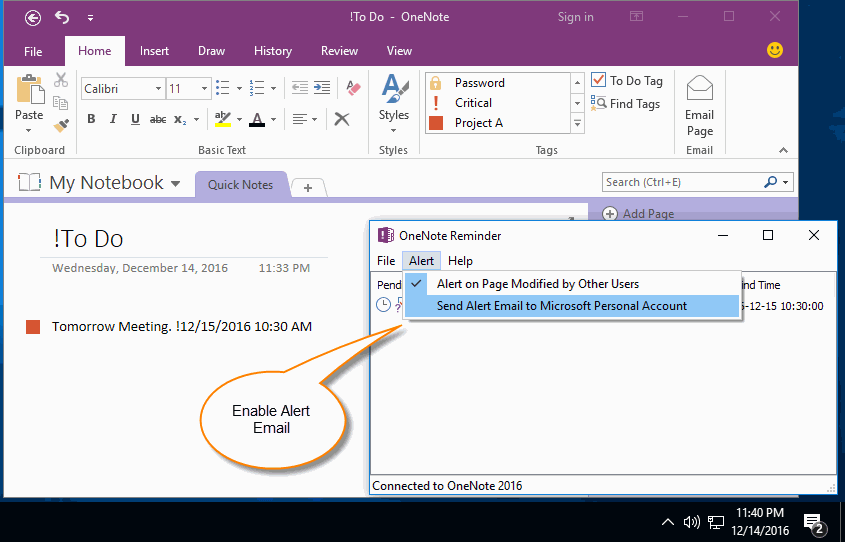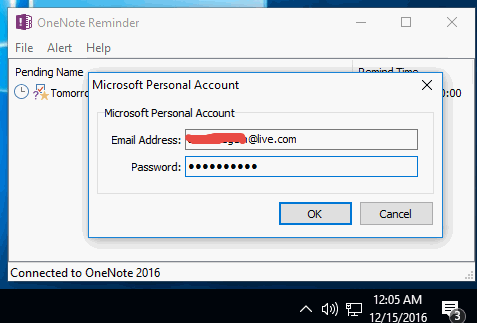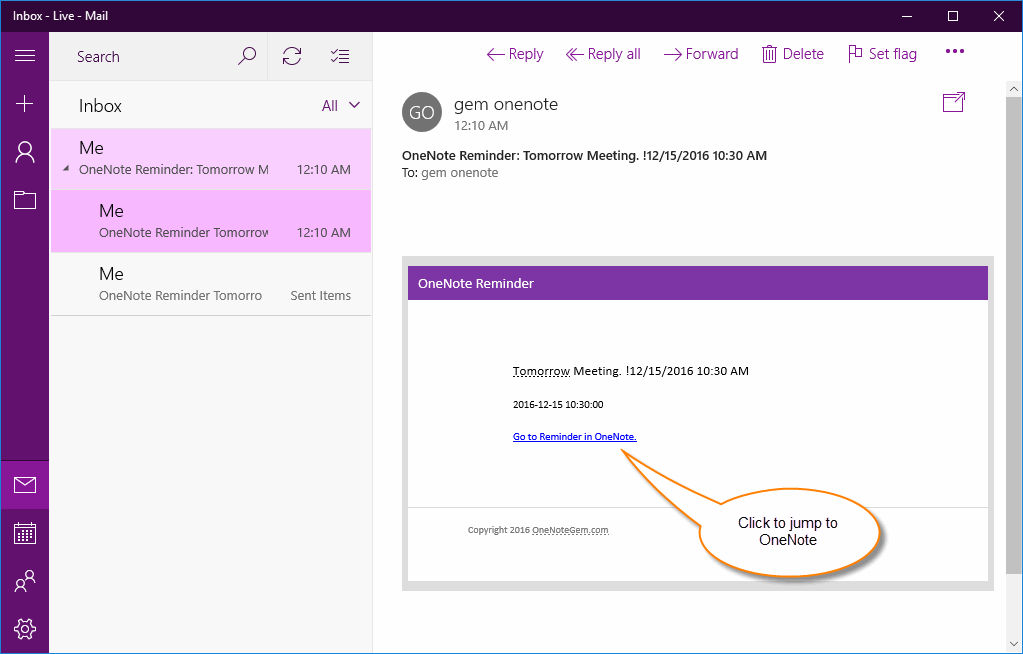在 OneNote 提醒工具中启用/禁用发送提醒邮件功能
2019-11-12
数字笔记珍宝
?OneNote 提醒器 "OneNote Reminder" v8 开始为提醒消息增加发送提醒邮件功能。
启用发送提醒邮件到微软个人账户
在 Windows 系统的托盘区,点击 "OneNote Reminder" 的图标以打开提醒工具主窗口。
在 OneNote Reminder 主窗口里,点击主菜单“提示”-> “发送提醒邮件到微软个人账户”。
启用发送提醒邮件到微软个人账户
在 Windows 系统的托盘区,点击 "OneNote Reminder" 的图标以打开提醒工具主窗口。
在 OneNote Reminder 主窗口里,点击主菜单“提示”-> “发送提醒邮件到微软个人账户”。
微软个人账户
提醒邮件功能需要你输入微软的个人账户及其密码。
微软个人账户是一个含有以下域名后缀的邮箱:
提醒邮件功能需要你输入微软的个人账户及其密码。
微软个人账户是一个含有以下域名后缀的邮箱:
- @live.com
- @outlook.com
- @hotmail.com.
接收提醒邮件并跳转到 OneNote
"OneNote Reminder" 会在指定的时间不仅弹出窗口提醒,同时还会发送一封邮件到设定的微软个人账户邮箱。
你可以通过 Windows Mail 或者 Outlook 客户端软件来接收该邮箱的邮件,以获得提醒邮件。
在收到的提醒邮件中,点击 "Go to Reminder in OneNote" 链接,它会打开 OneNote 2016,并跳转到 OneNote 页面中的提醒项位置。
"OneNote Reminder" 会在指定的时间不仅弹出窗口提醒,同时还会发送一封邮件到设定的微软个人账户邮箱。
你可以通过 Windows Mail 或者 Outlook 客户端软件来接收该邮箱的邮件,以获得提醒邮件。
在收到的提醒邮件中,点击 "Go to Reminder in OneNote" 链接,它会打开 OneNote 2016,并跳转到 OneNote 页面中的提醒项位置。
关闭发送提醒邮件到微软个人账户
如果你想关闭邮件提醒功能,可以再次打开 OneNote Reminder 主窗口,再次点击主菜单“提示”-> “发送提醒邮件到微软个人账户”。这样就会禁用掉邮件提醒功能了。
如果你想关闭邮件提醒功能,可以再次打开 OneNote Reminder 主窗口,再次点击主菜单“提示”-> “发送提醒邮件到微软个人账户”。这样就会禁用掉邮件提醒功能了。
OneNoteGem